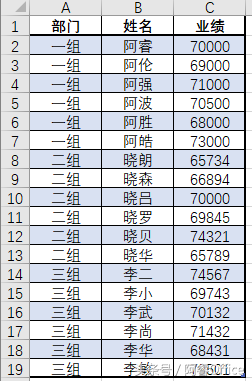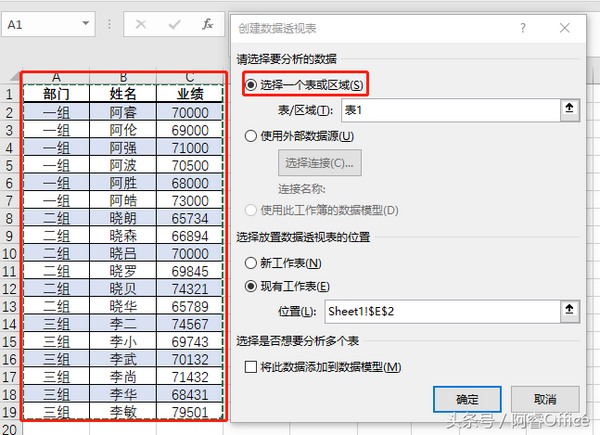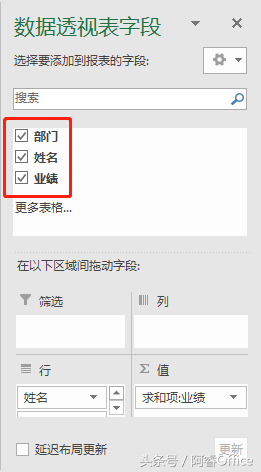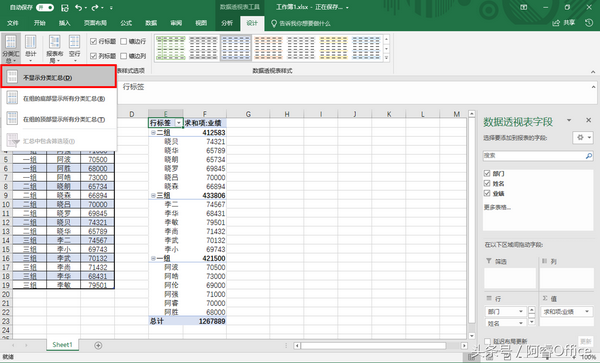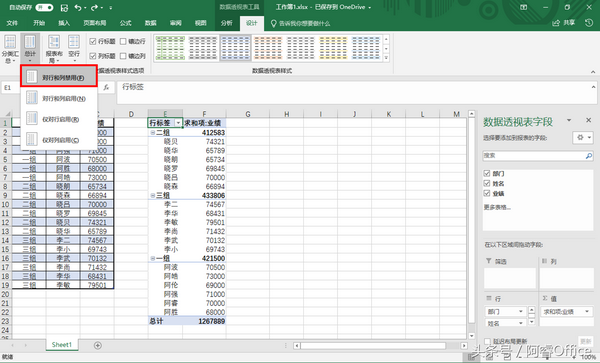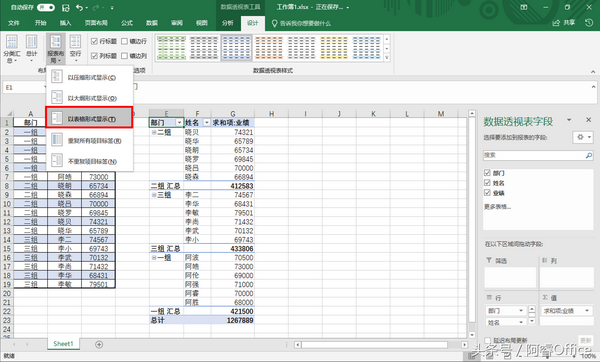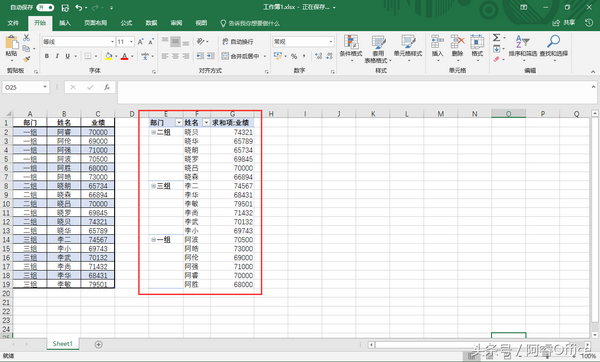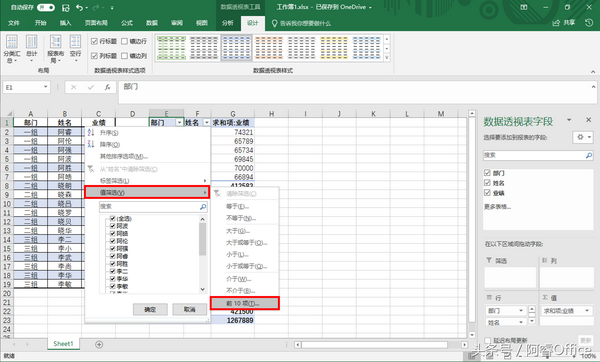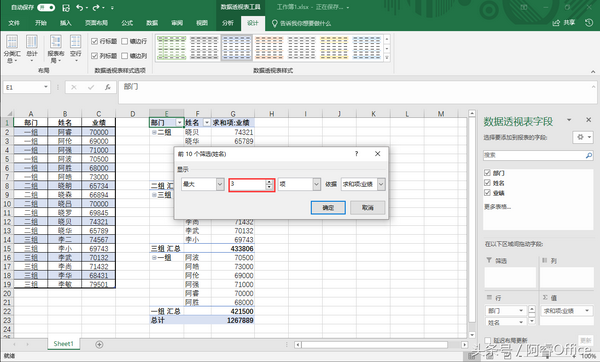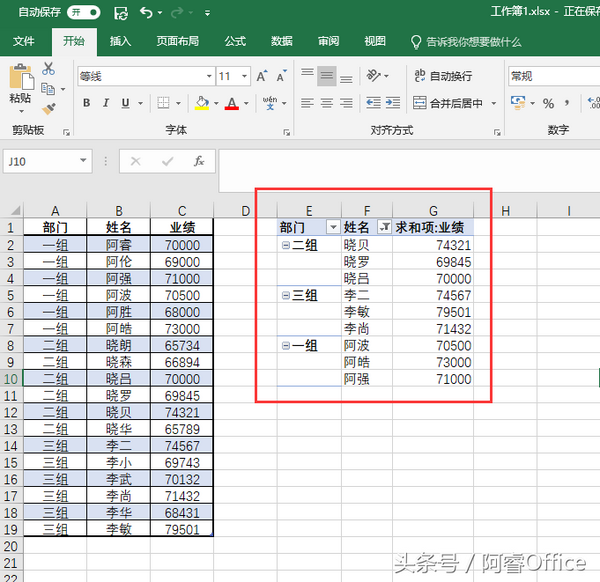Excel给一组数据进行排名怎么排名(Excel怎么筛选前三名的数据)
临近下班,阿睿的老板突然要扔了份Excel表格过来,要统计出各组销售的前三名,下周好给他们发奖金。面对这种突如其来的巨大数据,阿睿内心是拒绝加班的!可是又不能不怂!只好加快速度挽救自己可怜的休息时间。
那阿睿是怎么在一分钟内完成统计的呢?用公式?NO!
阿睿今天要为大家介绍Excel2016中的数据透视表!
首先,假设这是阿睿的老板扔过来的销售数据
我是栗子
第一步:我们在“插入”中选择“数据透视表”
第二步:在“创建数据分析透视表”中选择“选择一个表或区域”再选中我们需要分析的全部数据
在右侧弹出的“数据透视表字段”工具栏中将“部门”、“姓名”、“业绩”勾选上
接下来,在“数据分析透视表工具”中进入“设计”选项,并在“分类汇总”中选中“不显示分类汇总”,在“总计”中选中“对行和列禁用”,在“报表布局”中选中“以表格形式显示”
以上步骤完成后,阿睿得到了下面这样的表格:
咦!说好的前三呢?别急我们还有下面这一步:
我们选中“姓名”栏的“筛选”符,依次点击:“值筛选”、“前10项”
阿睿将数值“10”改为“3”这样就只显示前3名了
啦啦啦,这样我们的排名就完成了!
赞 (0)